เมื่อเขียนกฎ ข้อผิดพลาดด้านประสิทธิภาพที่พบบ่อยที่สุดคือการส่งผ่านหรือคัดลอกข้อมูลที่รวบรวมจากทรัพยากร Dependency เมื่อรวบรวมทั่วทั้งบิลด์ การดำเนินการเหล่านี้อาจใช้ O(N^2) เวลาหรือพื้นที่ได้โดยง่าย หากต้องการหลีกเลี่ยงปัญหานี้ คุณจำเป็นต้องทราบวิธีใช้การลดลงอย่างมีประสิทธิภาพ
การทำแบบนั้นอาจเป็นเรื่องยาก ดังนั้น Bazel จึงมีเครื่องมือสร้างโปรไฟล์หน่วยความจำที่จะช่วย ให้คุณค้นหาจุดที่คุณอาจทำพลาด แต่ควรระวัง: ค่าใช้จ่ายในการเขียนกฎที่ไม่มีประสิทธิภาพอาจไม่ชัดเจนจนกว่าจะนำไปใช้อย่างแพร่หลาย
ใช้ Depsets
เมื่อใดก็ตามที่รวบรวมข้อมูลจากทรัพยากร Dependency ของกฎ คุณควรใช้ Depset ใช้เฉพาะรายการหรือการพิมพ์ตามคำบอกเพื่อเผยแพร่ข้อมูลตามกฎปัจจุบันในเครื่องเท่านั้น
Depset แสดงข้อมูลเป็นกราฟที่ซ้อนกันอยู่ ซึ่งเปิดใช้การแชร์ได้
ลองดูกราฟต่อไปนี้
C -> B -> A
D ---^
แต่ละโหนดจะเผยแพร่สตริงเดียว เมื่อลดความเร็ว ข้อมูลจะมีลักษณะดังนี้
a = depset(direct=['a'])
b = depset(direct=['b'], transitive=[a])
c = depset(direct=['c'], transitive=[b])
d = depset(direct=['d'], transitive=[b])
โปรดทราบว่าระบบจะพูดถึงสินค้าแต่ละรายการเพียงครั้งเดียว สิ่งที่คุณจะได้รับจากรายการนี้มีดังนี้
a = ['a']
b = ['b', 'a']
c = ['c', 'b', 'a']
d = ['d', 'b', 'a']
โปรดทราบว่าในกรณีนี้จะมีการพูดถึง 'a' ถึง 4 ครั้ง แต่ถ้ามีกราฟขนาดใหญ่ ปัญหานี้ก็จะแย่ลงไปอีก
นี่คือตัวอย่างของการใช้กฎที่ใช้การดีเซ็ตอย่างถูกต้องในการเผยแพร่ข้อมูลทางอ้อม โปรดทราบว่าการเผยแพร่ข้อมูลกฎท้องถิ่นโดยใช้รายการสามารถทำได้หากต้องการ เนื่องจากไม่ใช่ O(N^2)
MyProvider = provider()
def _impl(ctx):
my_things = ctx.attr.things
all_things = depset(
direct=my_things,
transitive=[dep[MyProvider].all_things for dep in ctx.attr.deps]
)
...
return [MyProvider(
my_things=my_things, # OK, a flat list of rule-local things only
all_things=all_things, # OK, a depset containing dependencies
)]
โปรดดูข้อมูลเพิ่มเติมในหน้าภาพรวมของการทำให้ใช้งานได้
หลีกเลี่ยงการโทรหา depset.to_list()
คุณบังคับให้ลดระดับเป็นรายการคงที่ได้โดยใช้ to_list() แต่การทำเช่นนั้นมักจะส่งผลให้เกิดต้นทุน O(N^2) หากเป็นไปได้ ให้หลีกเลี่ยงการทำให้กระบวนการทำงานคงที่ ยกเว้นเพื่อจุดประสงค์ในการแก้ไขข้อบกพร่อง
สิ่งที่คนมักเข้าใจผิดก็คือ คุณสามารถลดประสิทธิภาพลงได้อย่างอิสระหากดำเนินการที่เป้าหมายระดับบนสุดเท่านั้น เช่น กฎ <xx>_binary เนื่องจากค่าใช้จ่ายดังกล่าวจะไม่ถูกสะสมไว้ในแต่ละระดับของกราฟบิลด์ แต่นี่จะยัง O(N^2) อยู่เมื่อคุณสร้างชุดเป้าหมายที่มีทรัพยากร Dependency ทับซ้อนกัน ซึ่งจะเกิดขึ้นเมื่อสร้างการทดสอบ //foo/tests/... หรือเมื่อนำเข้าโปรเจ็กต์ IDE
ลดจำนวนการโทรไปยัง depset
การเรียกใช้ depset ในลูปมักเป็นข้อผิดพลาด ซึ่งอาจทำให้ลดลงเมื่อฝังลึกมาก ซึ่งทำให้ทำงานได้ไม่ดี เช่น
x = depset()
for i in inputs:
# Do not do that.
x = depset(transitive = [x, i.deps])
รหัสนี้สามารถแทนที่ได้อย่างง่ายดาย อย่างแรก ให้รวบรวมค่าสับเปลี่ยนของการสับเปลี่ยน แล้วรวมเข้าด้วยกันทั้งหมดพร้อมกัน
transitive = []
for i in inputs:
transitive.append(i.deps)
x = depset(transitive = transitive)
ซึ่งบางครั้งอาจลดลงได้โดยใช้ความเข้าใจในรายการ
x = depset(transitive = [i.deps for i in inputs])
ใช้ ctx.actions.args() สำหรับบรรทัดคำสั่ง
เมื่อสร้างบรรทัดคำสั่ง คุณควรใช้ ctx.actions.args() การดำเนินการนี้จะเลื่อนการขยายของ Depsets ไปยังระยะการดำเนินการ
นอกเหนือจากการทำงานเร็วขึ้นอย่างเคร่งครัดแล้ว วิธีนี้จะช่วยลดการใช้หน่วยความจำของกฎ โดยบางครั้งอาจมากกว่า 90%
ต่อไปนี้เป็นเคล็ดลับบางประการ:
ส่งผ่าน Depsets และลิสต์โดยตรงเป็นอาร์กิวเมนต์แทนที่จะแยกออกเอง ส่วนขยายเหล่านี้จะขยายให้คุณภายในวันที่
ctx.actions.args()หากต้องการการเปลี่ยนรูปแบบในเนื้อหาที่จัดเตรียมไว้ โปรดดู ctx.actions.args#add เพื่อดูว่าเนื้อหาใดตรงกับใบเรียกเก็บเงินคุณส่ง
File#pathเป็นอาร์กิวเมนต์ใช่ไหม ไม่จำเป็น ไฟล์จะเปลี่ยนเป็นเส้นทางของไฟล์โดยอัตโนมัติ โดยจะเลื่อนเวลาขยายออกไปหลีกเลี่ยงการสร้างสตริงโดยการต่อสตริงเข้าด้วยกัน อาร์กิวเมนต์สตริงที่ดีที่สุดคือค่าคงที่ เนื่องจากระบบจะแชร์หน่วยความจำระหว่างอินสแตนซ์ทั้งหมดของกฎ
หากอาร์กิวเมนต์ยาวเกินไปสำหรับบรรทัดคำสั่ง ออบเจ็กต์
ctx.actions.args()อาจเขียนแบบมีเงื่อนไขหรือไม่มีเงื่อนไขลงในไฟล์พารามิเตอร์โดยใช้ctx.actions.args#use_param_fileซึ่งการดำเนินการดังกล่าวจะเกิดขึ้นในเบื้องหลังเมื่อมีการเรียกใช้ หากต้องการควบคุมไฟล์พารามิเตอร์อย่างชัดแจ้ง คุณเขียนไฟล์ด้วยตนเองได้โดยใช้ctx.actions.write
ตัวอย่าง
def _impl(ctx):
...
args = ctx.actions.args()
file = ctx.declare_file(...)
files = depset(...)
# Bad, constructs a full string "--foo=<file path>" for each rule instance
args.add("--foo=" + file.path)
# Good, shares "--foo" among all rule instances, and defers file.path to later
# It will however pass ["--foo", <file path>] to the action command line,
# instead of ["--foo=<file_path>"]
args.add("--foo", file)
# Use format if you prefer ["--foo=<file path>"] to ["--foo", <file path>]
args.add(format="--foo=%s", value=file)
# Bad, makes a giant string of a whole depset
args.add(" ".join(["-I%s" % file.short_path for file in files])
# Good, only stores a reference to the depset
args.add_all(files, format_each="-I%s", map_each=_to_short_path)
# Function passed to map_each above
def _to_short_path(f):
return f.short_path
ควรลดอินพุตการดำเนินการทางอ้อม
เมื่อสร้างการดำเนินการโดยใช้ ctx.actions.run โปรดอย่าลืมว่าช่อง inputs ยอมรับการดีเซ็ต ใช้ตัวเลือกนี้ทุกครั้งที่มีการรวบรวม
อินพุตจากทรัพยากร Dependency
inputs = depset(...)
ctx.actions.run(
inputs = inputs, # Do *not* turn inputs into a list
...
)
แขวน
หาก Bazel ค้าง คุณสามารถกด Ctrl-\ หรือส่ง SIGQUIT สัญญาณ (kill -3 $(bazel info server_pid)) เพื่อรับเทรดดัมพ์ในไฟล์ $(bazel info output_base)/server/jvm.out
เนื่องจากคุณอาจเรียกใช้ bazel info ไม่ได้หาก Bazel ถูกแขวน โดยปกติไดเรกทอรี output_base จะเป็นพาเรนต์ของลิงก์สัญลักษณ์ bazel-<workspace> ในไดเรกทอรี Workspace
การสร้างโปรไฟล์ประสิทธิภาพ
Bazel เขียนโปรไฟล์ JSON ไปยัง command.profile.gz ในฐานเอาต์พุตโดยค่าเริ่มต้น คุณสามารถกำหนดค่าตำแหน่งด้วยแฟล็ก --profile ตัวอย่างเช่น --profile=/tmp/profile.gz สถานที่ตั้งที่ลงท้ายด้วย .gz จะถูกบีบอัดด้วย GZIP
หากต้องการดูผลลัพธ์ ให้เปิด chrome://tracing ในแท็บเบราว์เซอร์ Chrome คลิก "โหลด" แล้วเลือกไฟล์โปรไฟล์ (ที่อาจบีบอัด) หากต้องการดูผลการค้นหาที่ละเอียดยิ่งขึ้น ให้คลิกช่องที่มุมล่างซ้าย
คุณใช้การควบคุมด้วยแป้นพิมพ์เหล่านี้เพื่อไปยังส่วนต่างๆ ได้
- กด
1สำหรับโหมด "เลือก" ในโหมดนี้ คุณสามารถเลือก ช่องใดช่องหนึ่งเพื่อตรวจสอบรายละเอียดกิจกรรม (ดูมุมซ้ายล่าง) เลือกหลายกิจกรรมเพื่อดูข้อมูลสรุปและสถิติแบบรวม - กด
2สำหรับโหมด "แพน" จากนั้นลากเมาส์เพื่อเลื่อนมุมมอง นอกจากนี้ คุณยังใช้a/dเพื่อเลื่อนไปทางซ้าย/ขวาได้ด้วย - กด
3สำหรับโหมด "ซูม" จากนั้นลากเมาส์เพื่อซูม นอกจากนี้ คุณยังใช้w/sเพื่อซูมเข้า/ออกได้อีกด้วย - กด
4สำหรับโหมด "การจับเวลา" ซึ่งคุณจะวัดระยะทางระหว่าง 2 เหตุการณ์ได้ - กด
?เพื่อดูข้อมูลเกี่ยวกับการควบคุมทั้งหมด
ข้อมูลโปรไฟล์
โปรไฟล์ตัวอย่าง:
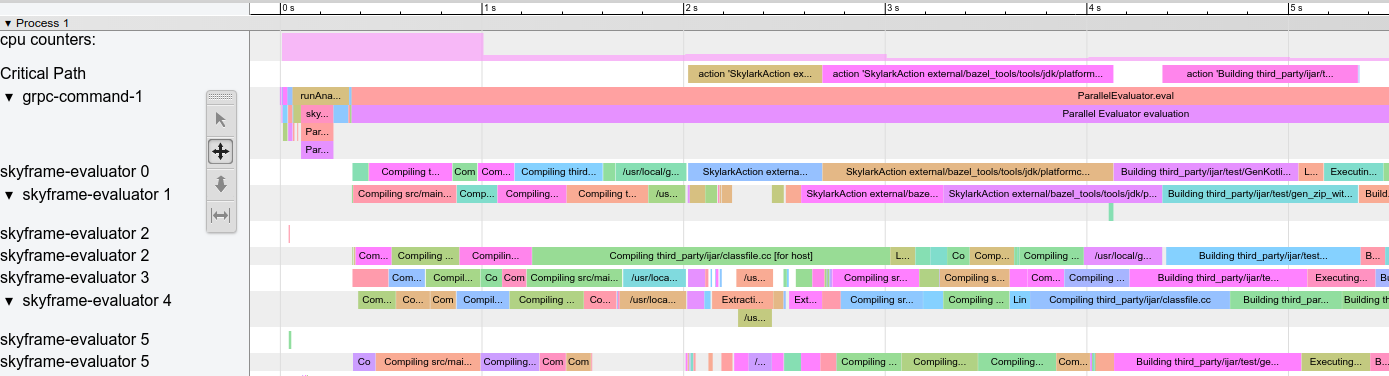
รูปที่ 1 โปรไฟล์ตัวอย่าง
แถวต่างๆ มีดังนี้
action counters: แสดงจำนวนการดำเนินการที่เกิดขึ้นพร้อมกันในระหว่างช่วงเวลาแสดงโฆษณา ให้คลิกเพื่อดูมูลค่าที่แท้จริง ควรมีมูลค่าไม่เกิน--jobsในบิลด์ที่สะอาดcpu counters: แสดงปริมาณ CPU ที่ Bazel ใช้ในแต่ละวินาทีของบิลด์ (ค่า 1 เท่ากับ 1 แกนหมายถึงไม่ว่าง 100%)Critical Path: แสดง 1 บล็อกสำหรับการดำเนินการแต่ละอย่างในเส้นทางวิกฤตgrpc-command-1: เทรดหลักของ Bazel การดูภาพระดับสูงของสิ่งที่ Bazel กำลังทำอยู่ เช่น "Launch Bazel", "assessTargetPatterns" และ "runAnalysisPhase"Service Thread: แสดงการหยุดเก็บขยะ (GC) ขนาดเล็กและใหญ่
แถวอื่นๆ แสดงแทนชุดข้อความ Bazel และแสดงเหตุการณ์ทั้งหมดในชุดข้อความนั้น
ปัญหาด้านประสิทธิภาพที่พบบ่อย
เมื่อวิเคราะห์โปรไฟล์ประสิทธิภาพ ให้มองหาข้อมูลต่อไปนี้
- ช้ากว่าระยะการวิเคราะห์ที่คาดไว้ (
runAnalysisPhase) โดยเฉพาะในบิลด์ที่เพิ่มขึ้น นี่อาจเป็นสัญญาณของการใช้งานกฎที่ไม่มีประสิทธิภาพ เช่น กฎที่ทำให้ค่าคงที่ลดลง การโหลดแพ็กเกจอาจช้าเนื่องจากมีเป้าหมายมากเกินไป มาโครที่ซับซ้อน หรือมีการเล่นซ้ำไปเรื่อยๆ - การดำเนินการที่ช้าแต่ละรายการ โดยเฉพาะการดำเนินการที่อยู่ในเส้นทางวิกฤต คุณอาจแบ่งการดําเนินการขนาดใหญ่ออกเป็นการดําเนินการย่อยๆ หลายรายการ หรือลดชุดของทรัพยากร Dependency (สกรรมกริยา) เพื่อให้ทำงานได้เร็วขึ้น และตรวจหาค่าที่ไม่ใช่
PROCESS_TIMEสูงผิดปกติ (เช่นREMOTE_SETUPหรือFETCH) - จุดคอขวด คือชุดข้อความจำนวนเล็กน้อยที่ไม่ว่างในขณะที่อื่นๆ ทั้งหมดยังดำเนินอยู่ / กำลังรอผลลัพธ์ (ดูประมาณ 15-30 วินาทีในภาพหน้าจอด้านบน) การเพิ่มประสิทธิภาพจึงมักจะต้องอาศัยการนำกฎมาใช้ หรือ Bazel เองเพื่อให้ทำงานควบคู่กันไปได้มากขึ้น กรณีนี้อาจเกิดขึ้นได้เมื่อมี GC ในปริมาณที่ผิดปกติ
รูปแบบไฟล์โปรไฟล์
ออบเจ็กต์ระดับบนสุดมีข้อมูลเมตา (otherData) และข้อมูลการติดตามจริง (traceEvents) ข้อมูลเมตาจะมีข้อมูลเพิ่มเติม เช่น รหัสคำขอและวันที่ของการเรียกใช้ Bazel
ตัวอย่าง
{
"otherData": {
"build_id": "101bff9a-7243-4c1a-8503-9dc6ae4c3b05",
"date": "Tue Jun 16 08:30:21 CEST 2020",
"output_base": "/usr/local/google/_bazel_johndoe/573d4be77eaa72b91a3dfaa497bf8cd0"
},
"traceEvents": [
{"name":"thread_name","ph":"M","pid":1,"tid":0,"args":{"name":"Critical Path"}},
{"cat":"build phase marker","name":"Launch Bazel","ph":"X","ts":-1824000,"dur":1824000,"pid":1,"tid":60},
...
{"cat":"general information","name":"NoSpawnCacheModule.beforeCommand","ph":"X","ts":116461,"dur":419,"pid":1,"tid":60},
...
{"cat":"package creation","name":"src","ph":"X","ts":279844,"dur":15479,"pid":1,"tid":838},
...
{"name":"thread_name","ph":"M","pid":1,"tid":11,"args":{"name":"Service Thread"}},
{"cat":"gc notification","name":"minor GC","ph":"X","ts":334626,"dur":13000,"pid":1,"tid":11},
...
{"cat":"action processing","name":"Compiling third_party/grpc/src/core/lib/transport/status_conversion.cc","ph":"X","ts":12630845,"dur":136644,"pid":1,"tid":1546}
]
}
การประทับเวลา (ts) และระยะเวลา (dur) ในเหตุการณ์การติดตามจะกำหนดเป็นไมโครวินาที หมวดหมู่ (cat) เป็นหนึ่งในค่า enum ของ ProfilerTask
โปรดทราบว่าเหตุการณ์บางอย่างจะรวมกันได้หากสั้นมากและอยู่ใกล้กัน โปรดส่งผ่าน --noslim_json_profile หากต้องการป้องกันไม่ให้มีการรวมเหตุการณ์
โปรดดูข้อกำหนดรูปแบบเหตุการณ์การติดตามของ Chrome เพิ่มเติม
โปรไฟล์การวิเคราะห์
วิธีการทำโปรไฟล์นี้ประกอบด้วย 2 ขั้นตอน ขั้นแรกคุณต้องสร้าง/ทดสอบด้วยแฟล็ก --profile เช่น
$ bazel build --profile=/tmp/prof //path/to:target
ไฟล์ที่สร้างขึ้น (ในกรณีนี้คือ /tmp/prof) เป็นไฟล์ไบนารี ซึ่งสามารถประมวลผลภายหลังและวิเคราะห์ได้ด้วยคำสั่ง analyze-profile ดังนี้
$ bazel analyze-profile /tmp/prof
โดยค่าเริ่มต้น เครื่องมือนี้จะพิมพ์ข้อมูลสรุปการวิเคราะห์สำหรับไฟล์ข้อมูลโปรไฟล์ที่ระบุ ซึ่งรวมถึงสถิติสะสมสำหรับงานประเภทต่างๆ ในแต่ละระยะของบิลด์และการวิเคราะห์เส้นทางวิกฤติ
ส่วนแรกของเอาต์พุตเริ่มต้นคือภาพรวมของเวลาที่ใช้ในขั้นตอนต่างๆ ของบิลด์ ดังนี้
INFO: Profile created on Tue Jun 16 08:59:40 CEST 2020, build ID: 0589419c-738b-4676-a374-18f7bbc7ac23, output base: /home/johndoe/.cache/bazel/_bazel_johndoe/d8eb7a85967b22409442664d380222c0
=== PHASE SUMMARY INFORMATION ===
Total launch phase time 1.070 s 12.95%
Total init phase time 0.299 s 3.62%
Total loading phase time 0.878 s 10.64%
Total analysis phase time 1.319 s 15.98%
Total preparation phase time 0.047 s 0.57%
Total execution phase time 4.629 s 56.05%
Total finish phase time 0.014 s 0.18%
------------------------------------------------
Total run time 8.260 s 100.00%
Critical path (4.245 s):
Time Percentage Description
8.85 ms 0.21% _Ccompiler_Udeps for @local_config_cc// compiler_deps
3.839 s 90.44% action 'Compiling external/com_google_protobuf/src/google/protobuf/compiler/php/php_generator.cc [for host]'
270 ms 6.36% action 'Linking external/com_google_protobuf/protoc [for host]'
0.25 ms 0.01% runfiles for @com_google_protobuf// protoc
126 ms 2.97% action 'ProtoCompile external/com_google_protobuf/python/google/protobuf/compiler/plugin_pb2.py'
0.96 ms 0.02% runfiles for //tools/aquery_differ aquery_differ
การสร้างโปรไฟล์หน่วยความจำ
Bazel มาพร้อมกับเครื่องมือสร้างโปรไฟล์หน่วยความจำในตัวที่ช่วยคุณตรวจสอบการใช้หน่วยความจำของกฎได้ หากมีปัญหา คุณสามารถถ่ายโอนฮีพเพื่อค้นหาบรรทัดโค้ดที่ทำให้เกิดปัญหา
การเปิดใช้การติดตามหน่วยความจำ
คุณต้องส่งแฟล็กเริ่มต้น 2 รายการนี้ลงในการเรียกใช้ Bazel ทุกครั้ง
STARTUP_FLAGS=\
--host_jvm_args=-javaagent:$(BAZEL)/third_party/allocation_instrumenter/java-allocation-instrumenter-3.3.0.jar \
--host_jvm_args=-DRULE_MEMORY_TRACKER=1
ซึ่งวิธีนี้จะทำให้เซิร์ฟเวอร์เริ่มทำงานในโหมดการติดตามหน่วยความจำ หากคุณลืมการเรียก Bazel แม้แต่ครั้งเดียว เซิร์ฟเวอร์จะรีสตาร์ทและคุณจะต้องเริ่มต้นใหม่
การใช้ Memory Tracker
ดูตัวอย่างเป้าหมาย foo และดูว่าใช้ทำอะไร หากต้องการเรียกใช้เฉพาะการวิเคราะห์และไม่เรียกใช้ระยะการดำเนินการของบิลด์ ให้เพิ่มแฟล็ก --nobuild
$ bazel $(STARTUP_FLAGS) build --nobuild //foo:foo
ต่อไปให้ดูว่าอินสแตนซ์ Bazel ทั้งหมดใช้หน่วยความจำไปเท่าใด
$ bazel $(STARTUP_FLAGS) info used-heap-size-after-gc
> 2594MB
แจกแจงตามคลาสของกฎโดยใช้ bazel dump --rules ดังนี้
$ bazel $(STARTUP_FLAGS) dump --rules
>
RULE COUNT ACTIONS BYTES EACH
genrule 33,762 33,801 291,538,824 8,635
config_setting 25,374 0 24,897,336 981
filegroup 25,369 25,369 97,496,272 3,843
cc_library 5,372 73,235 182,214,456 33,919
proto_library 4,140 110,409 186,776,864 45,115
android_library 2,621 36,921 218,504,848 83,366
java_library 2,371 12,459 38,841,000 16,381
_gen_source 719 2,157 9,195,312 12,789
_check_proto_library_deps 719 668 1,835,288 2,552
... (more output)
ดูตำแหน่งของหน่วยความจำโดยสร้างไฟล์ pprof โดยใช้ bazel dump --skylark_memory
$ bazel $(STARTUP_FLAGS) dump --skylark_memory=$HOME/prof.gz
> Dumping Starlark heap to: /usr/local/google/home/$USER/prof.gz
ใช้เครื่องมือ pprof เพื่อตรวจสอบฮีป จุดเริ่มต้นที่ดีคือ
การสร้างกราฟ Flame โดยใช้ pprof -flame $HOME/prof.gz
ดาวน์โหลด pprof จาก https://github.com/google/pprof
รับดัมพ์ข้อความของเว็บไซต์การโทรยอดนิยมที่มีคำอธิบายประกอบด้วยบรรทัด:
$ pprof -text -lines $HOME/prof.gz
>
flat flat% sum% cum cum%
146.11MB 19.64% 19.64% 146.11MB 19.64% android_library <native>:-1
113.02MB 15.19% 34.83% 113.02MB 15.19% genrule <native>:-1
74.11MB 9.96% 44.80% 74.11MB 9.96% glob <native>:-1
55.98MB 7.53% 52.32% 55.98MB 7.53% filegroup <native>:-1
53.44MB 7.18% 59.51% 53.44MB 7.18% sh_test <native>:-1
26.55MB 3.57% 63.07% 26.55MB 3.57% _generate_foo_files /foo/tc/tc.bzl:491
26.01MB 3.50% 66.57% 26.01MB 3.50% _build_foo_impl /foo/build_test.bzl:78
22.01MB 2.96% 69.53% 22.01MB 2.96% _build_foo_impl /foo/build_test.bzl:73
... (more output)

